こんにちは!Mizukaです。
この記事では、Vivialdiでインターン中の大学生が、これまでブラウザのことをあまり意識してこなかった学生向けに「学生のためのVivaldi超基本講座」シリーズとして、自身の経験を元に新しいブラウザの始め方と活用方法を書く連載記事です。
前回の第一回目の記事でVivaldiの使い方を紹介してきましたが、そもそもVivaldiを使用するにはインストールが必要です。当たり前ですね。
あ!!待ってください。記事を閉じようとしたそこのあなた!
インストールはたったの5ステップ、約3分で完了します。「イッテQ」や「月曜から夜更かし」の番組途中に流れるCM3本見てるくらいの時間でVivaldiを使えるようになりますよ!
ということで、今回はVivaldiのインストールの仕方をお伝えしたいと思います。インストールには少なからず抵抗がある人がいらっしゃると思うので、この記事で不安を解消していただきたいと思います。
しかし、この記事では、私が実際に利用しているWindows 10でのVivaldi利用を前提に書いています。Mac、Linuxの方はごめんなさい。VivaldiはMac版とLinux版も無料で配布されています。同じようにインストールできるので、試してみてください!
さて、インストール。私自身、インストールには抵抗がありました。無料なのか、安全なのか、パソコンが重くならないか、仕方が分からないと言った理由で億劫になっていました。しかし、Vivaldiは無料で安全で軽く、かつ簡単にインストールできます。今後の調べ学習の快適さを考えると、Vivaldiをインストールする手間を惜しんでいるのはもったいない!ということではじめます。
まずはパソコンに搭載されているどれかのウェブブラウザで、Vivaldiをダウンロードします。
ステップ1
ブラウザを開いてvivaldiで検索し、Downloadをクリック。
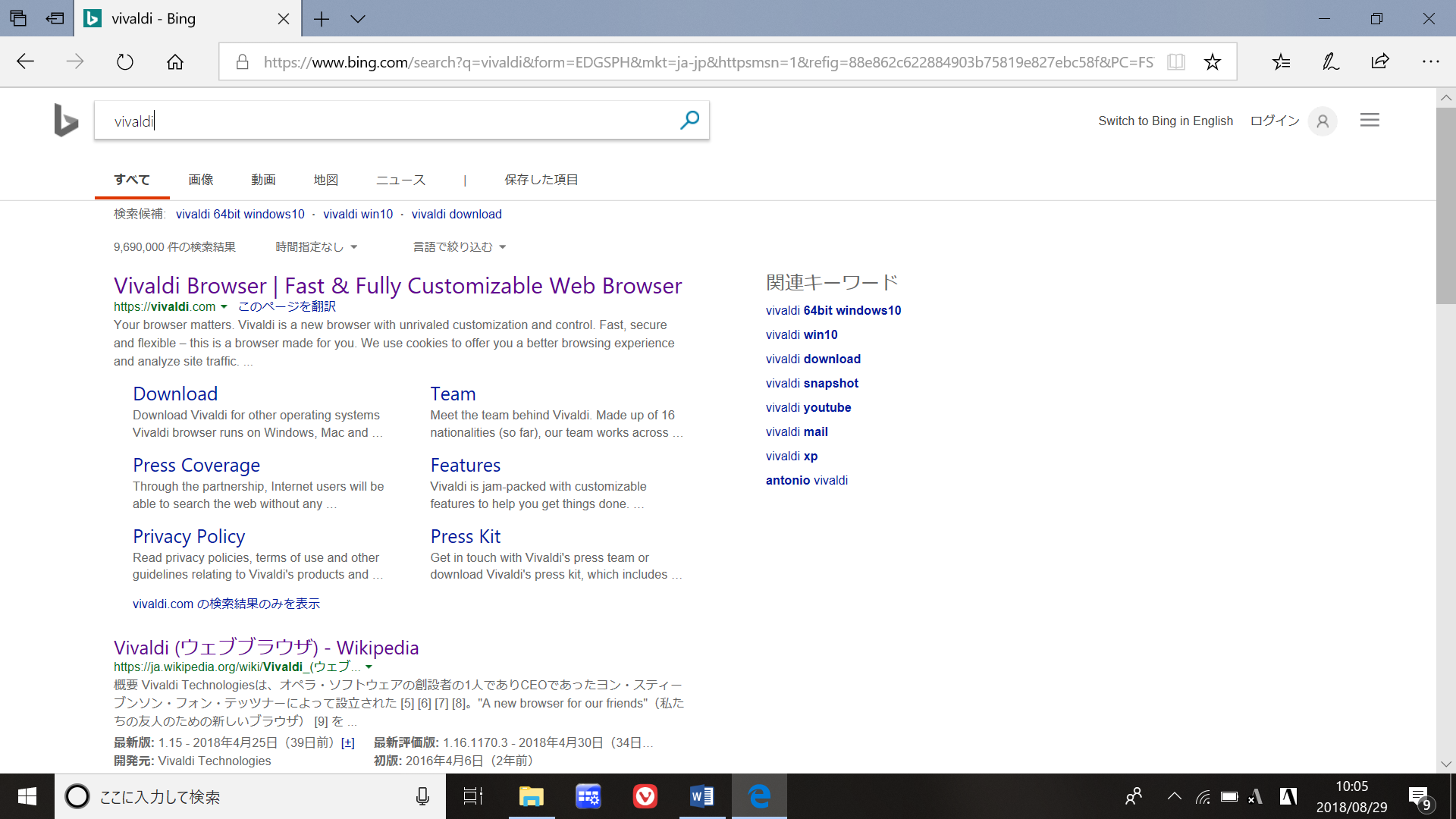
ステップ2
緑色で囲まれているダウンロードをクリック。
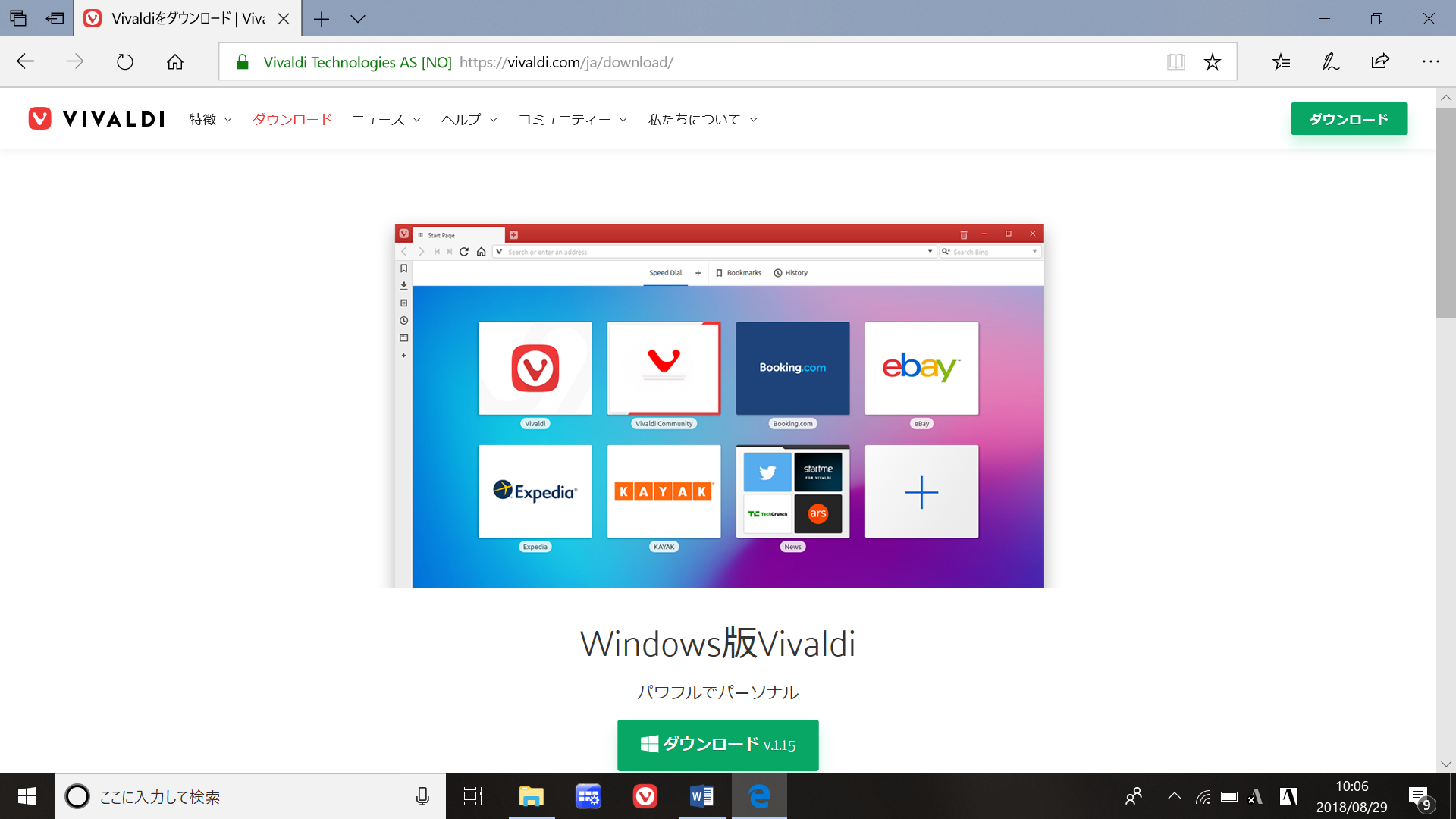
ステップ3
実行をクリック。
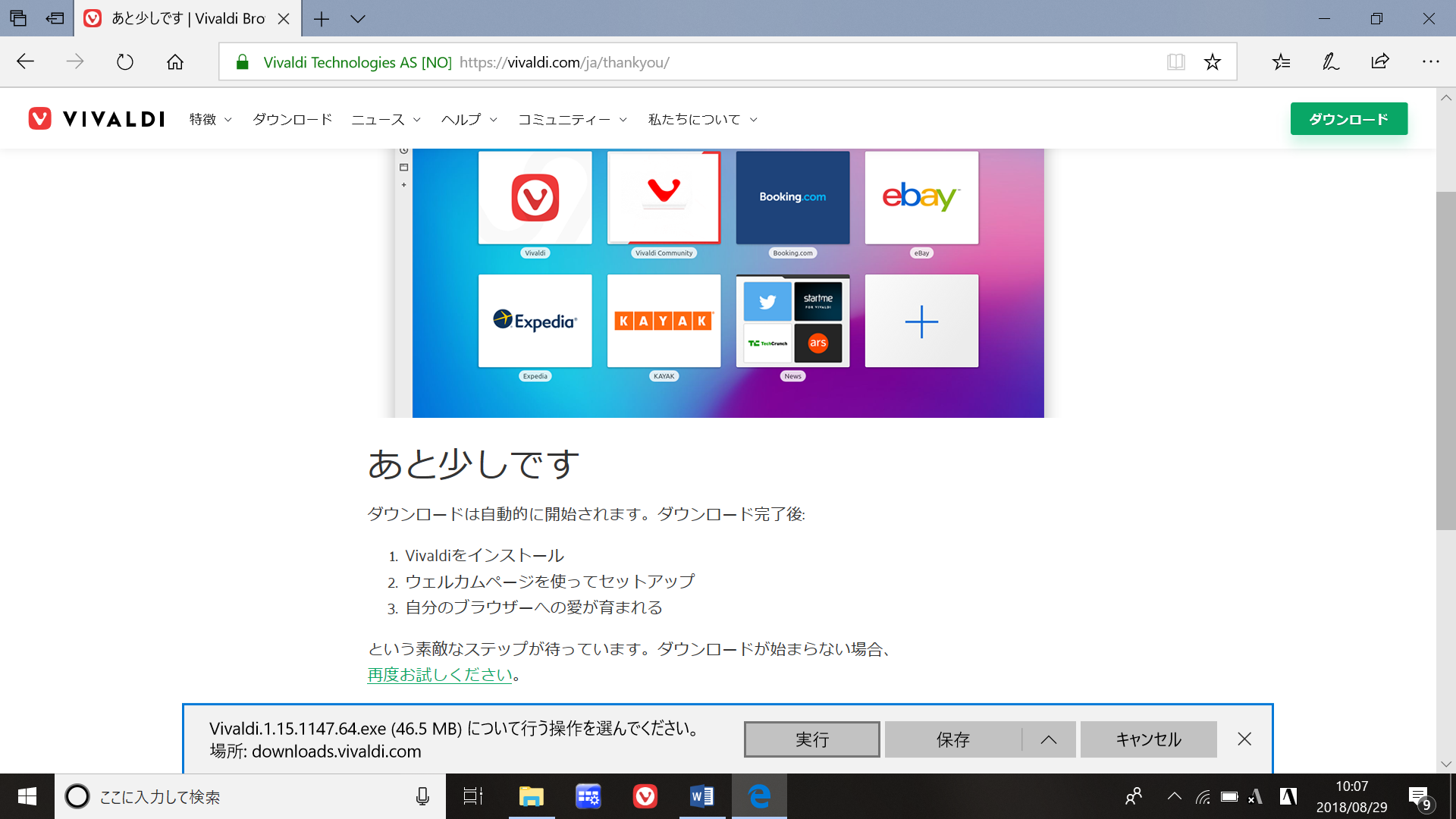
ステップ4
Accept and Updateをクリック。
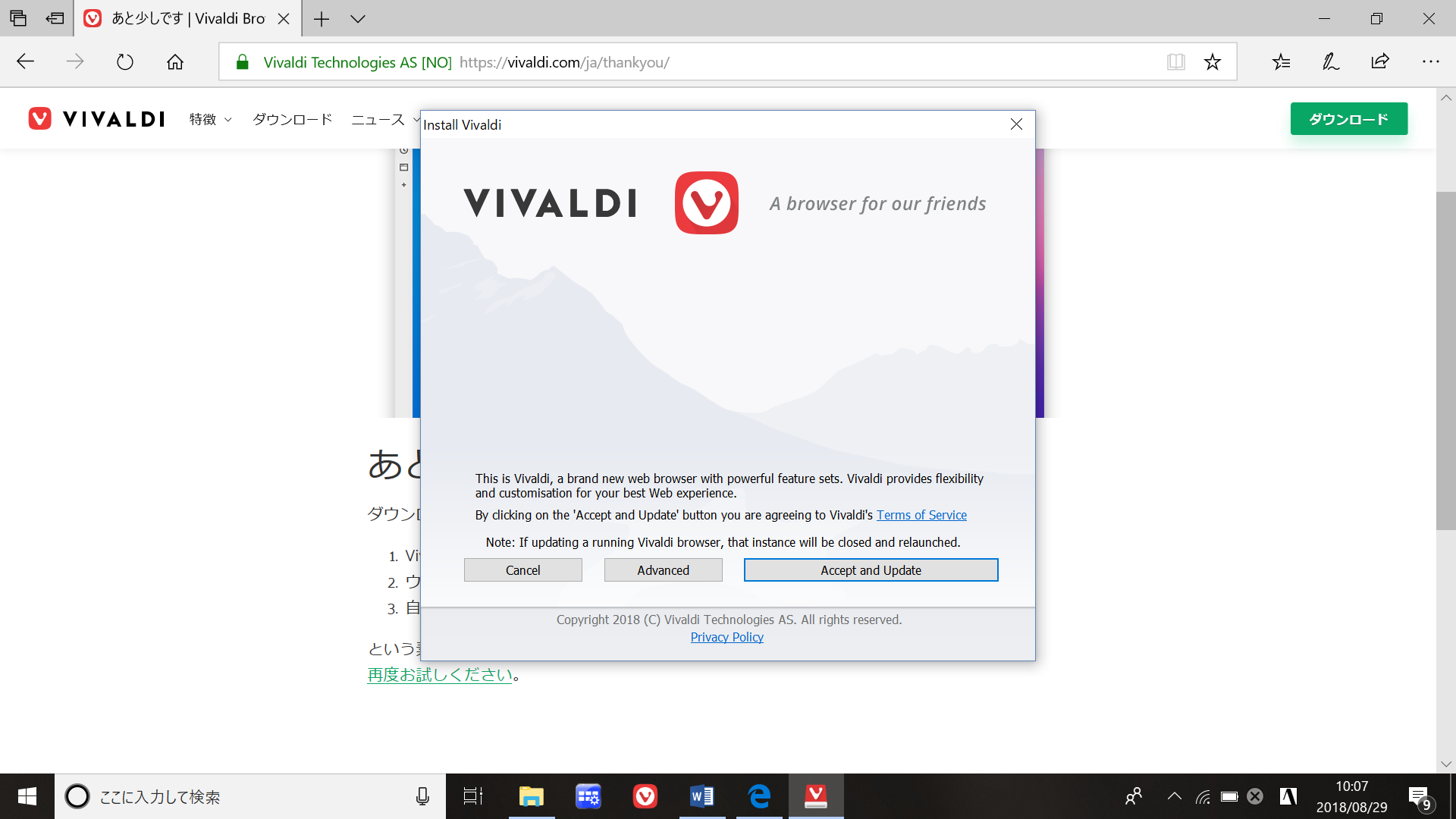
インストール中です。
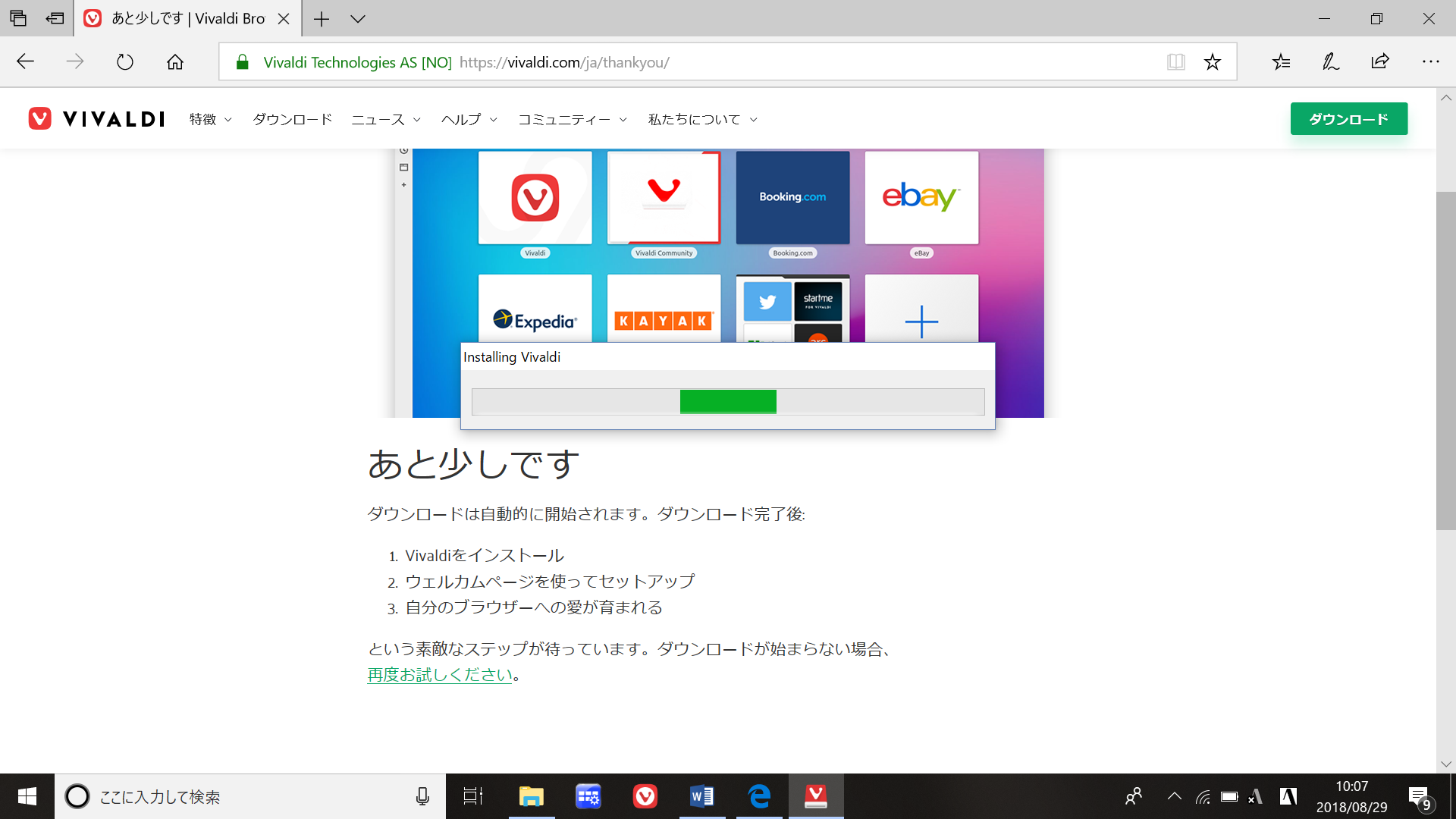
ステップ5
インストールが終わると自動的にVivaldiのウェルカムページへと移動し、説明に沿って選択します。
タブバーの位置や、背景の選択が終わるとインストール完了です!おめでとうございます✨